導讀跟大家講解下有關eclipse怎么配置tomcat,相信小伙伴們對這個話題應該也很關注吧,現在就為小伙伴們說說eclipse怎么配置tomcat,小編也收集
跟大家講解下有關eclipse怎么配置tomcat,相信小伙伴們對這個話題應該也很關注吧,現在就為小伙伴們說說eclipse怎么配置tomcat,小編也收集到了有關eclipse怎么配置tomcat的相關資料,希望大家看到了會喜歡。

eclipse配置tomcat的方法:
1、打開Eclipse,單擊“Window”菜單,選擇的“Preferences”。
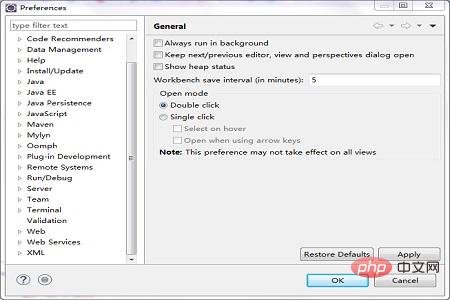
2、單擊“Server”選項,選擇的“Runtime Environments”。
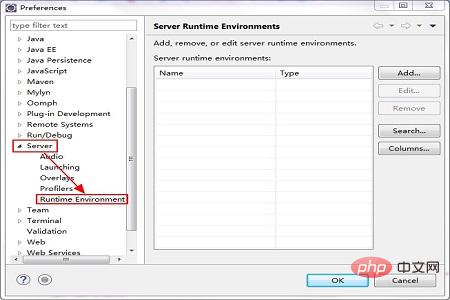
3、“Add”添加Tomcat。
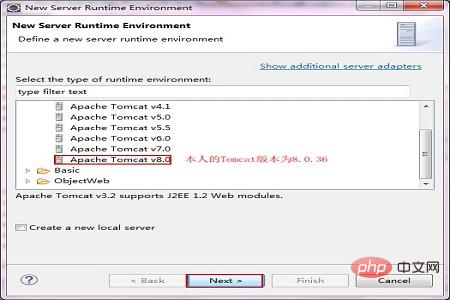
4、“Next”,選中自己安裝的Tomcat路徑。
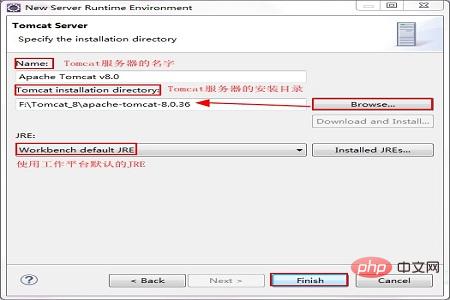
5、“Finish”完成。
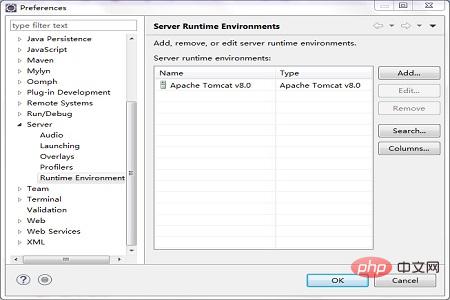
6、讓Tomcat服務器顯示在控制臺上,將Web應用部署到Tomcat中
Window → Show View → Servers
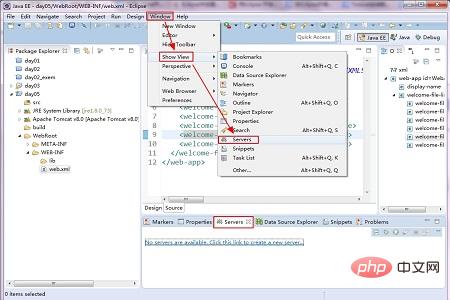
7、點擊No servers are available. Click ths link to create a new server. ,在彈出的對話框中選擇Tomcat版本
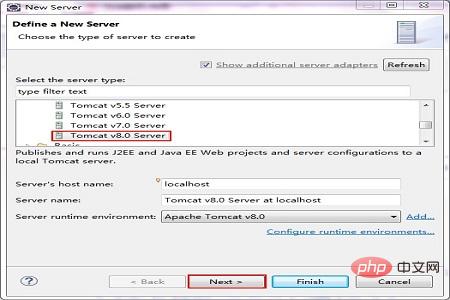
8、“Next”,添加我們的項目
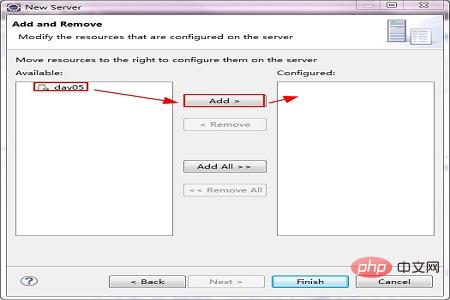
9、選中項目并點擊Add,或是雙擊都可以添加到右邊
“Finish”完成
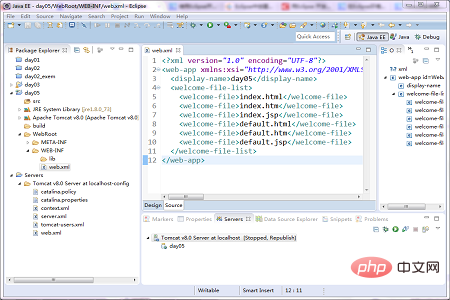
返回下方的“Servers”面板,右鍵單擊該面板中的“Tomcat v8.0 Server at localhost”節點,在彈出的快捷菜單中單擊“Start”,即可啟動指定的Web服務器。如果此時直接啟動訪問http://localhost:8080/TomcatTest ,會發現會報404的錯誤。這是因為我們沒有添加主頁,下面添加主頁(index.jsp)的內容。
以上就是eclipse怎么配置tomcat的詳細內容,更多請關注php中文網其它相關文章!
來源:php中文網